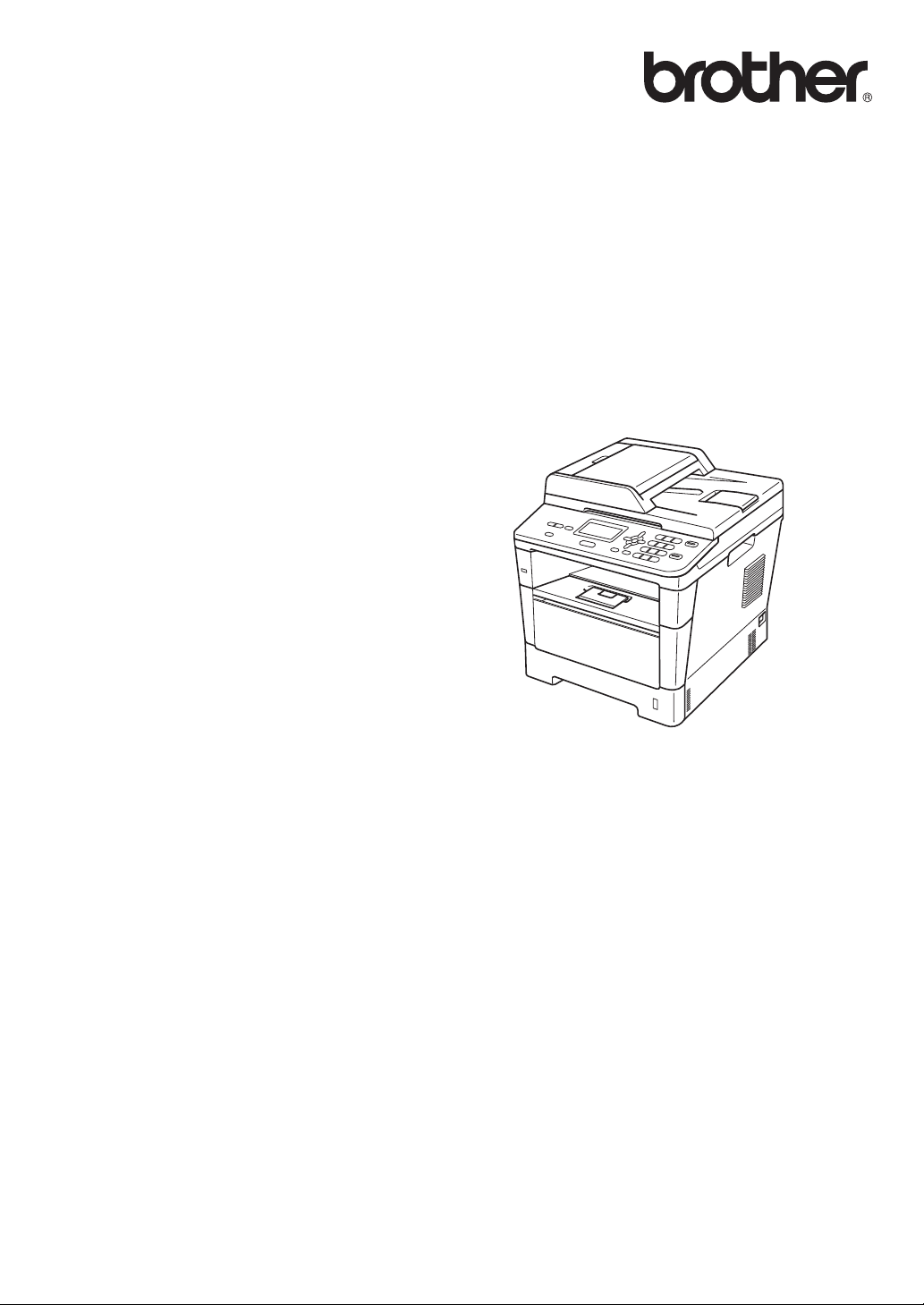
Uitgebreide
gebruikershandleiding
DCP-8110DN
Versie 0
DUT/BEL-DUT
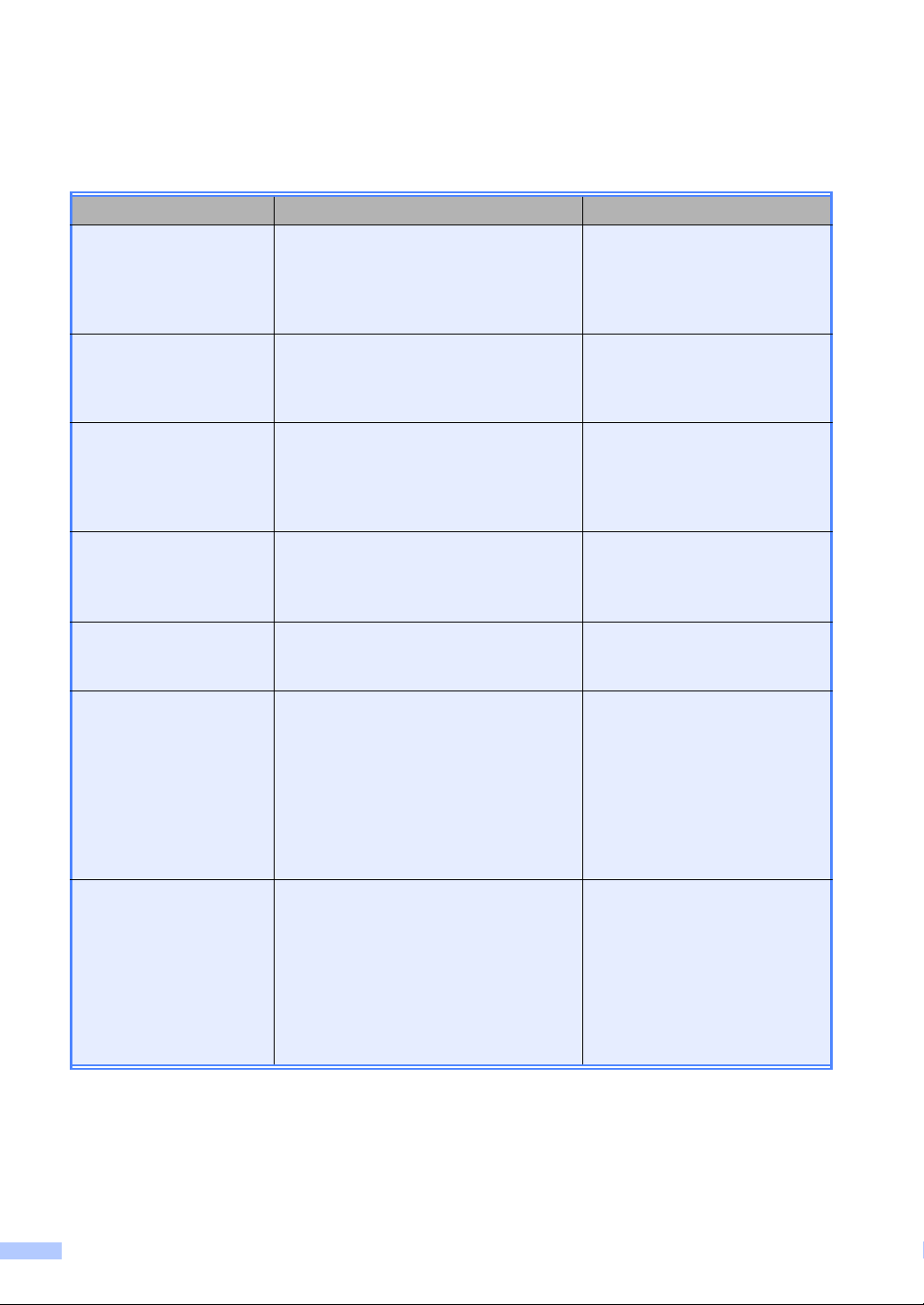
Welke handleidingen zijn er en waar kan ik deze vinden?
Welke handleiding? Inhoud? Waar?
Handleiding product
veligheid
Installatiehandleiding Volg de instructies voor het instellen van
Beknopte
gebruikershandleiding
Uitgebreide
gebruikershandleiding
Softwarehandleiding Volg deze instructies voor afdrukken,
Netwerkhandleiding Deze handleiding biedt u nuttige
Lees deze handleiding eerst. Lees de
veiligheidsinstructies voor u de machine
installeert. Raadpleeg deze handleiding
voor handelsmerken en wettelijke
beperkingen.
uw machine en installeren van de drivers
en software voor het besturingssysteem
en het type verbinding dat u gebruikt.
Hier vindt u meer informatie over de
basis-, kopieer-, scan- en Direct Printfuncties en over het vervangen van de
verbruiksartikelen. Zie tips voor het
oplossen van problemen.
Hier vindt u meer informatie over
geavanceerde functies: kopiëren,
beveiliging, afdrukrapporten en het
uitvoeren van routineonderhoud.
scannen, netwerkscannen en het gebruik
van Brother ControlCenter.
informatie over bedrade
netwerkinstellingen en
beveiligingsinstellingen bij het gebruik
van uw Brother-machine. U kunt er
eveneens informatie vinden over
ondersteunde protocollen voor uw
machine en gedetailleerde tips voor het
oplossen van problemen.
Gedrukt / in de verpakking
Gedrukt / in de verpakking
PDF-bestand /
installatie-cd-rom /
in de verpakking
PDF-bestand /
installatie-cd-rom /
in de verpakking
PDF-bestand /
installatie-cd-rom /
in de verpakking
PDF-bestand /
installatie-cd-rom /
in de verpakking
Google cloud print
handleiding
i
Deze handleiding biedt u informatie over
het configureren van uw Brother-machine
voor een Google-account en het gebruik
van Google Cloud Print-services om af te
drukken via het internet vanaf apparaten
die gebruik maken van Gmail™ voor
mobiel, GOOGLE DOCS™ voor mobiel
en toepassingen voor het Chromebesturingssysteem.
PDF-bestand /
Brother Solutions Center
2
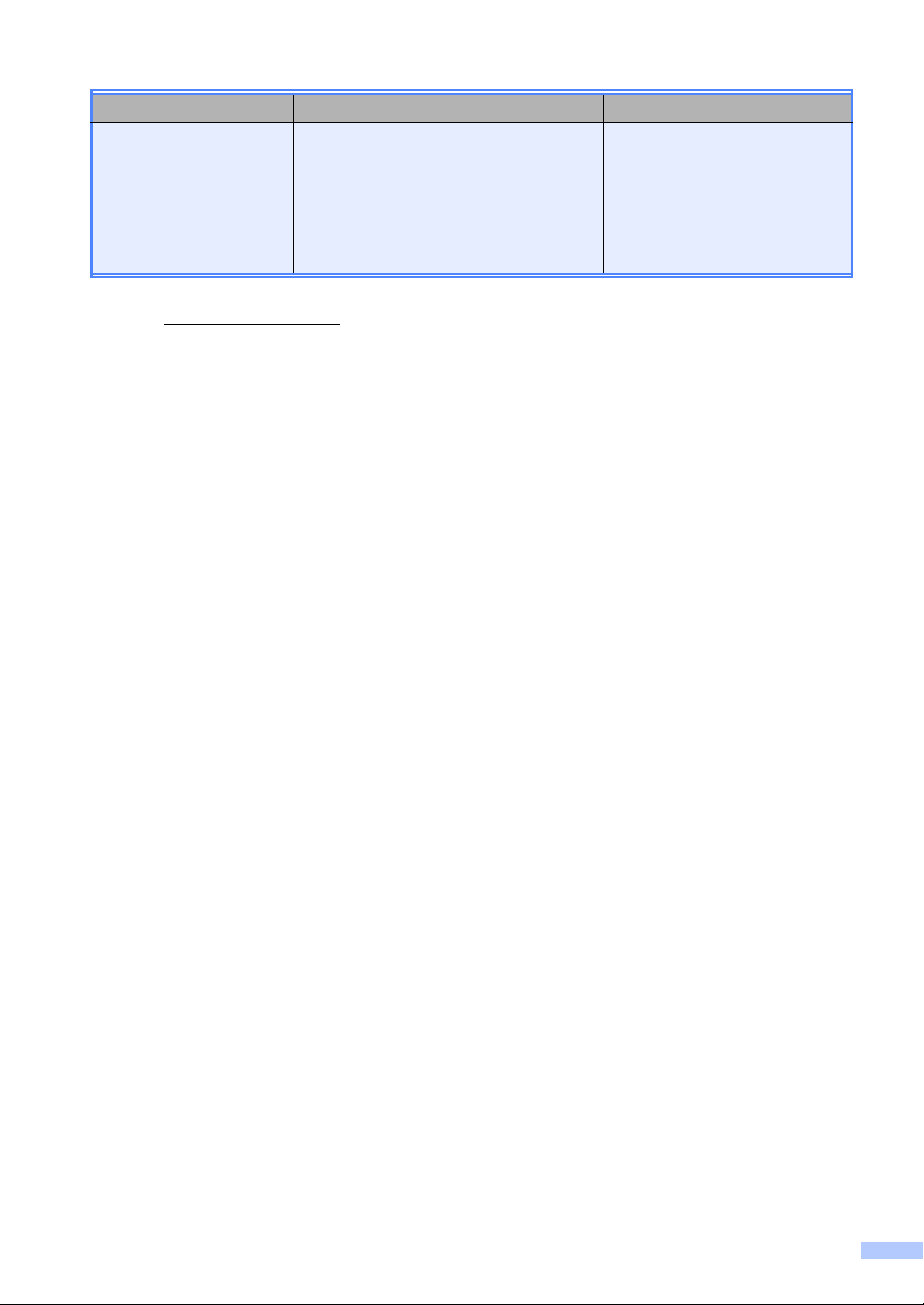
Welke handleiding? Inhoud? Waar?
Handleiding mobiel
printen/scannen voor
Brother iPrint&Scan
In deze handleiding vindt u nuttige
informatie over het afdrukken van JPEG-
1
en PDF
-bestanden vanop uw mobiel
toestel en over het scannen van uw
Brother-machine naar uw mobiel toestel
wanneer ze verbonden zijn met een
Wi-Fi-netwerk.
1
Afdrukken van PDF-bestanden wordt niet ondersteund door een Windows® Phone.
2
Kijk op http://solutions.brother.com/.
PDF-bestand /
Brother Solutions Center
2
ii
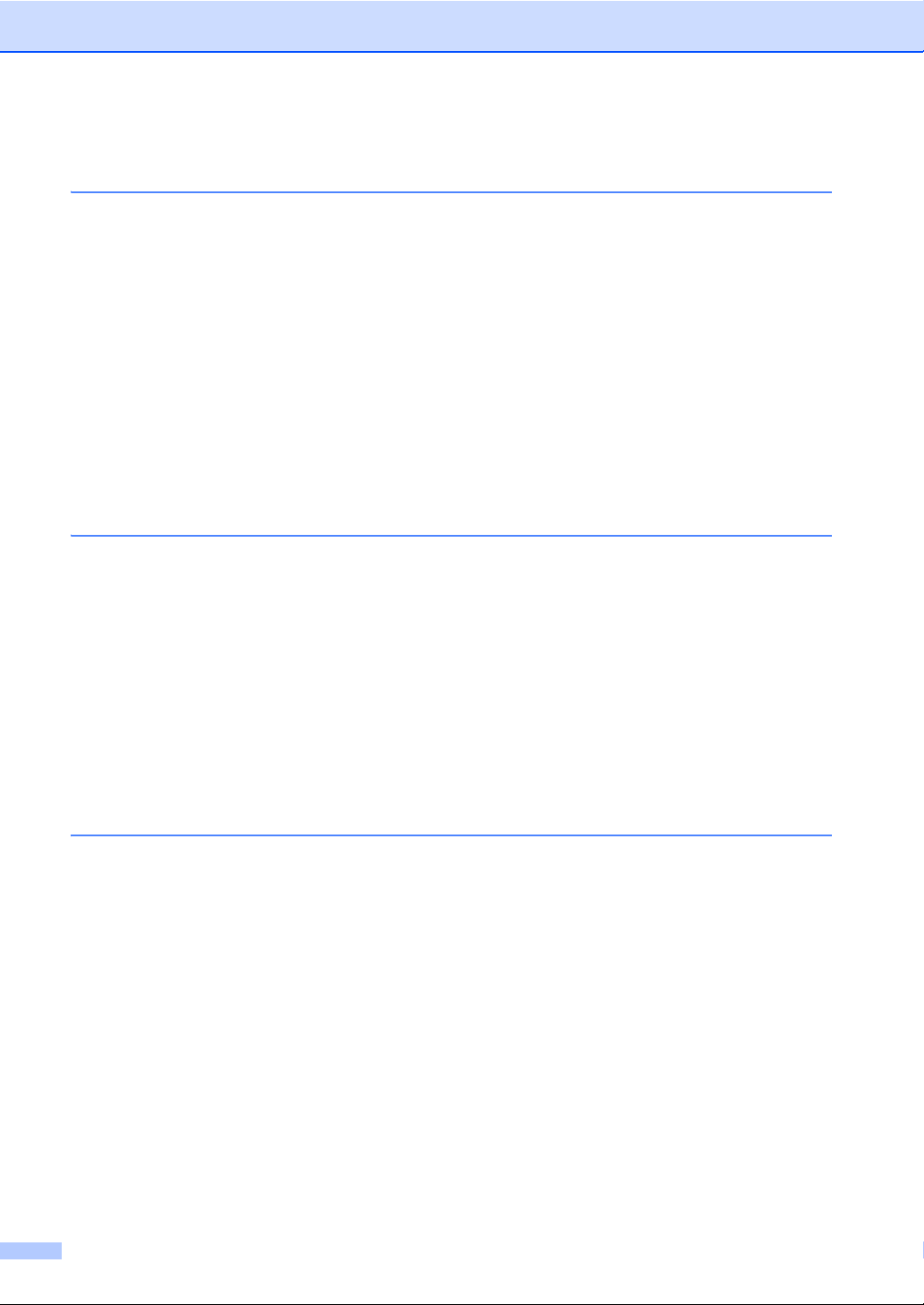
Inhoudsopgave
1 Algemene instellingen 1
Opslag in het geheugen.........................................................................................1
Automatische zomer-/wintertijd..............................................................................1
Ecologische functies..............................................................................................1
Toner besparen ...............................................................................................1
Slaapstand.......................................................................................................2
Stand diepe slaap ............................................................................................2
Stroomuitschakelstand ....................................................................................2
Functie Stille modus ..............................................................................................3
Stille modus .....................................................................................................3
LCD-contrast..........................................................................................................3
Scanformaat van de glasplaat ...............................................................................4
Lijst Gebruikersinstellingen .................................................................................... 4
Netwerkconfiguratierapport....................................................................................5
2 Beveiligingsfuncties 6
Secure Function Lock 2.0 ......................................................................................6
Het beheerderswachtwoord instellen .............................................................7
Het beheerderswachtwoord veranderen .........................................................7
De modus openbare gebruiker instellen ..........................................................8
Beperkte gebruikers instellen ..........................................................................8
Beveiligd functieslot aan-/uitzetten ..................................................................9
Gebruikers omschakelen ...............................................................................10
Instelslot...............................................................................................................11
Het wachtwoord instellen...............................................................................11
Het wachtwoord voor het instelslot wijzigen ..................................................12
Instelslot in-/uitschakelen ..............................................................................12
3Kopiëren 13
Kopiëren instellingen ...........................................................................................13
Kopiëren onderbreken...................................................................................13
De gekopieerde afbeelding vergroten of verkleinen ......................................13
De toets Opties gebruiken .............................................................................15
Kopieën sorteren ...........................................................................................16
De kopieerkwaliteit verbeteren ......................................................................16
Helderheid en contrast aanpassen ................................................................17
N-op-1 kopieën maken (paginalay-out) .........................................................18
Identiteitskaart kopiëren 2 op 1 .....................................................................19
Ladeselectie ..................................................................................................20
Duplexkopiëren (dubbelzijdig) .............................................................................21
Duplexkopiëren (over de lange zijde) ............................................................21
Geavanceerd duplexkopiëren (over de korte zijde) .......................................21
iii
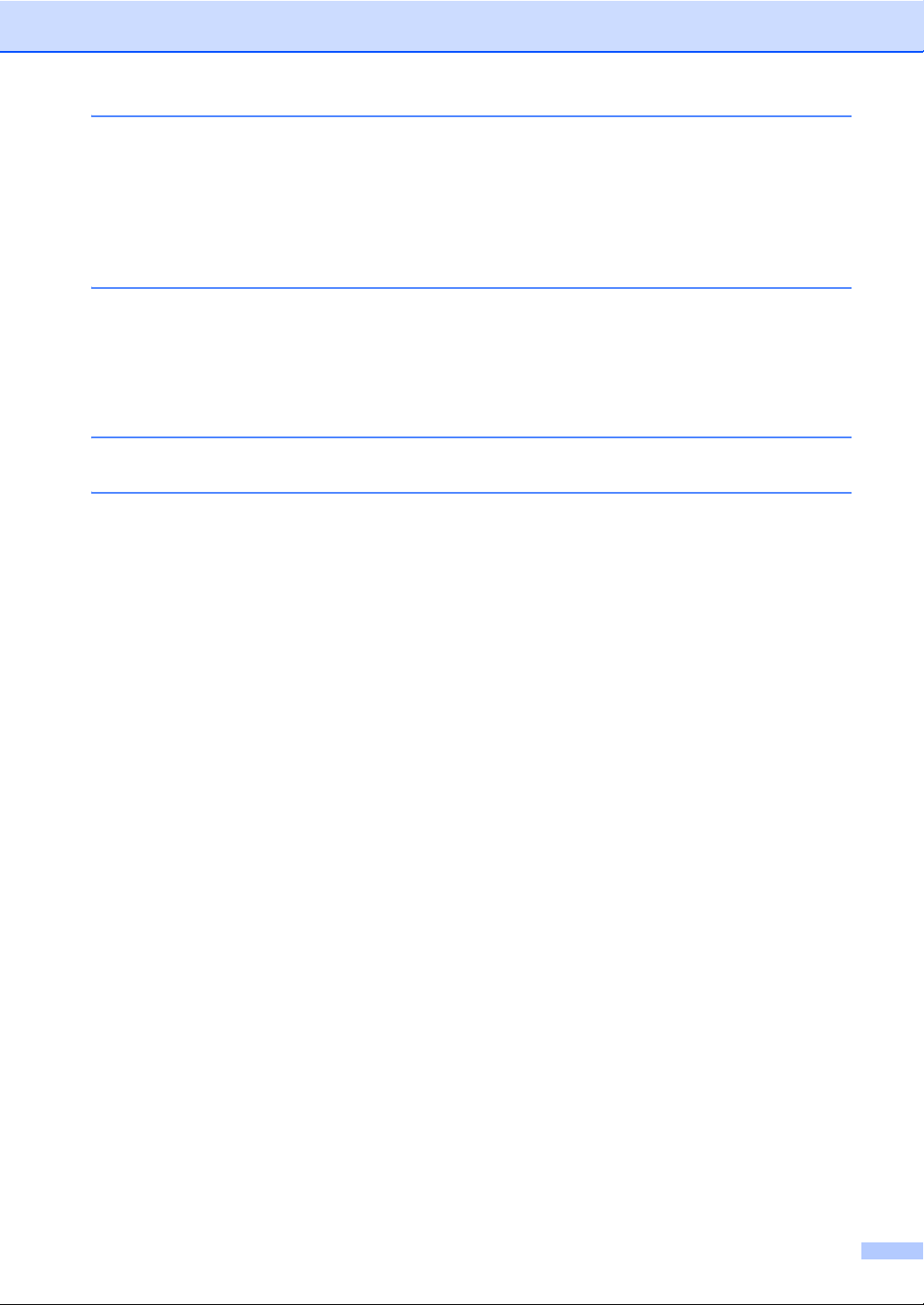
A Routineonderhoud 22
De machine reinigen en controleren....................................................................22
Paginatellers controleren...............................................................................23
De resterende levensduur van onderdelen controleren ................................23
Periodieke onderhouds-onderdelen vervangen...................................................23
De machine inpakken en vervoeren....................................................................24
BOpties 26
Optionele papierlade (LT-5400)...........................................................................26
Geheugenkaart .................................................................................................... 26
SO-DIMM-types.............................................................................................26
Extra geheugen installeren ............................................................................27
C Verklarende woordenlijst 29
DIndex 30
iv
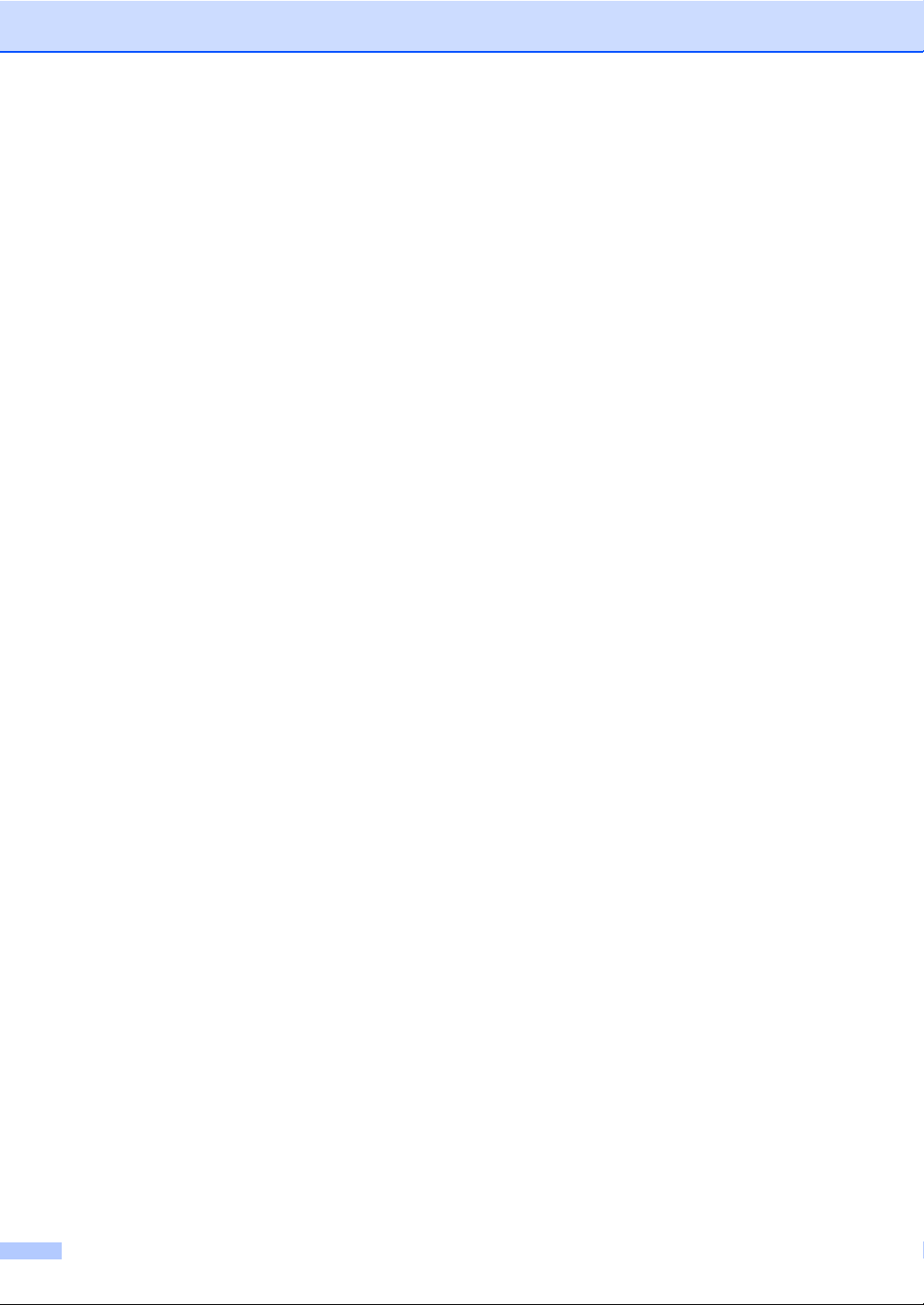
v
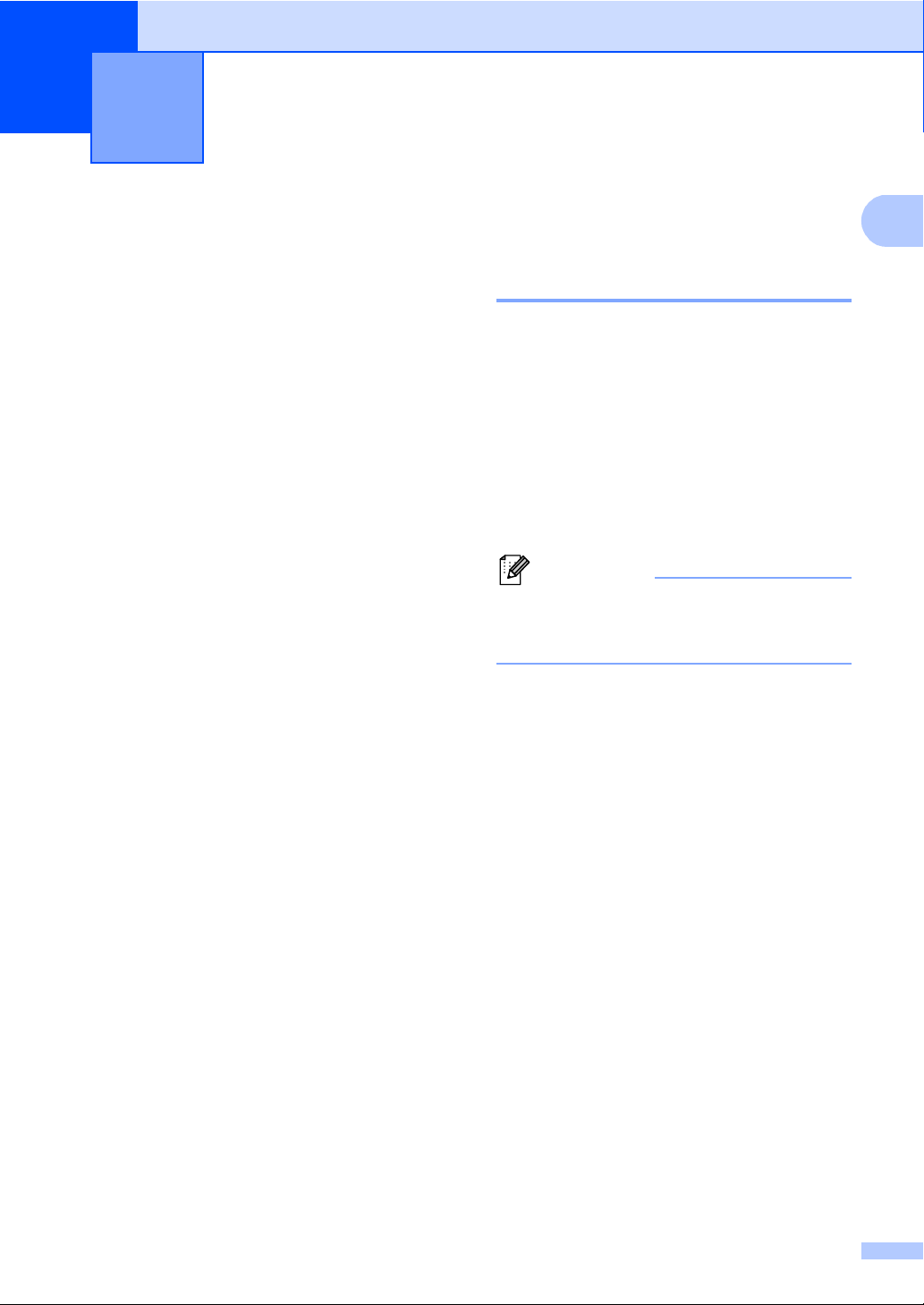
1
1
Opmerking
Algemene instellingen 1
Opslag in het geheugen
Uw menu-instellingen zijn permanent
opgeslagen en gaan niet verloren in geval
van een stroomstoring. Tijdelijke instellingen
(bijvoorbeeld contrast) gaan wel verloren.
Tijdens een stroomstoring worden de datum
en de tijd tot 60 uur in het geheugen bewaard.
Automatische zomer/wintertijd
U kunt de machine zo instellen dat de zomer/wintertijd automatisch wordt gewijzigd. De
machine zal automatisch in de lente een uur
vooruit worden gezet en een uur terug in de
herfst.
a Druk op Menu, 6, 1, 2.
b Druk op a of b om Aan of Uit te kiezen.
Druk op OK.
Ecologische functies 1
1
Toner besparen 1
Met deze functie kunt u toner besparen.
Wanneer u de tonerbespaarstand op Aan zet,
worden de afdrukken lichter. De
standaardinstelling is Uit.
a Druk op Menu, 1, 3, 1.
b Druk op a of b om Aan of Uit te kiezen.
Druk op OK.
1
c Druk op Stop/Eindigen.
We raden u af de tonerbespaarstand te
gebruiken voor het afdrukken van foto's of
afbeeldingen in grijstinten.
c Druk op Stop/Eindigen.
1
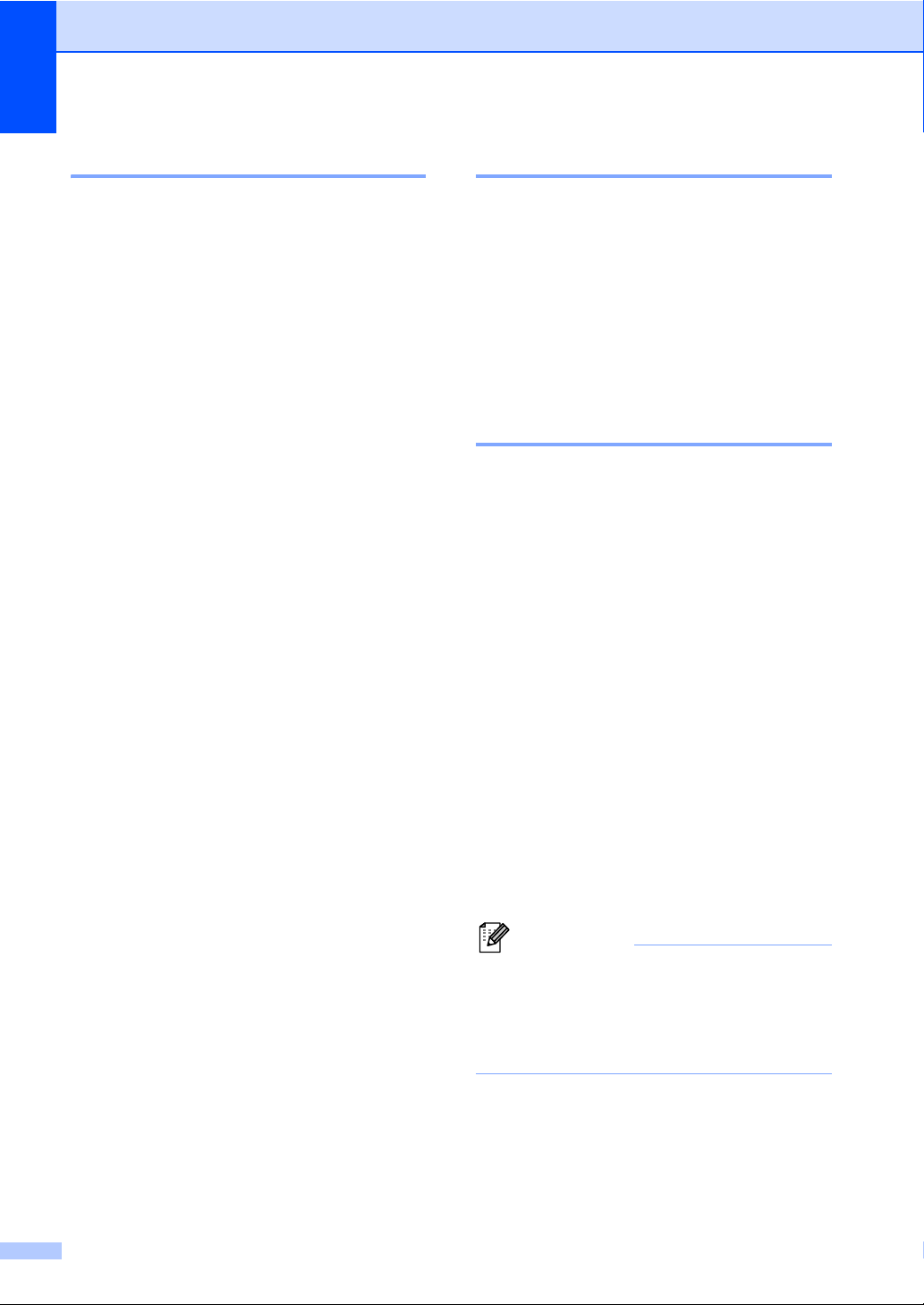
Hoofdstuk 1
Opmerking
Slaapstand 1
Door de slaapstand te gebruiken, kunt u het
energieverbruik verminderen. Wanneer de
machine zich in de slaapstand
(energiebesparende stand) bevindt, gedraagt
de machine zich alsof deze uitgeschakeld is.
De machine wordt geactiveerd en begint af te
drukken wanneer deze een afdruktaak
ontvangt.
U kunt kiezen hoe lang de machine inactief
moet zijn voor deze in de Slaapstand
schakelt. De timer wordt gereset wanneer de
machine een afdruktaak ontvangt of een
kopie maakt. De standaardinstelling is 3
minuten.
Wanneer de machine zich in Slaapstand
bevindt, wordt Slaapstand op het LCD-
scherm weergegeven.
a Druk op Menu, 1, 3, 2.
b Voer in hoelang de machine inactief
moet zijn (0-90 minuten) alvorens naar
slaapstand over te schakelen.
Druk op OK.
c Druk op Stop/Eindigen.
Stand diepe slaap 1
Als de machine zich in de slaapstand bevindt
en gedurende een bepaalde tijd geen
opdrachten ontvangt, schakelt de machine
automatisch over naar de stand diepe slaap
en geeft het LCD-scherm Slaapstand weer.
In de Stand diepe slaap wordt er minder
energie verbruikt dan in de Slaapstand. De
machine wordt geactiveerd wanneer hij een
afdruktaak ontvangt.
Stroomuitschakelstand 1
Als de stand diepe slaap gedurende 4 uur
geactiveerd is, schakelt de machine
automatisch over naar de
stroomuitschakelstand en wordt
Uitschakelen weergegeven op het LCDscherm. In de stroomuitschakelstand
verbruikt de machine het minst energie
(ongeveer 0,26 W). Om het afdrukken te
starten, drukt u op een willekeurige knop op
het bedieningspaneel en verstuurt u de
afdrukgegevens.
U kunt de stroomuitschakelstand in- of
uitschakelen door de volgende stappen te
volgen:
2
a Druk op Menu, 1, 3, 3.
b Druk op a of b om Aan of Uit te kiezen.
Druk op OK.
c Druk op Stop/Eindigen.
De machine schakelt niet over naar de
stroomuitschakelstand wanneer deze
aangesloten is op een bedraad netwerk of
wanneer er beveiligde afdrukgegevens
aanwezig zijn in het geheugen.
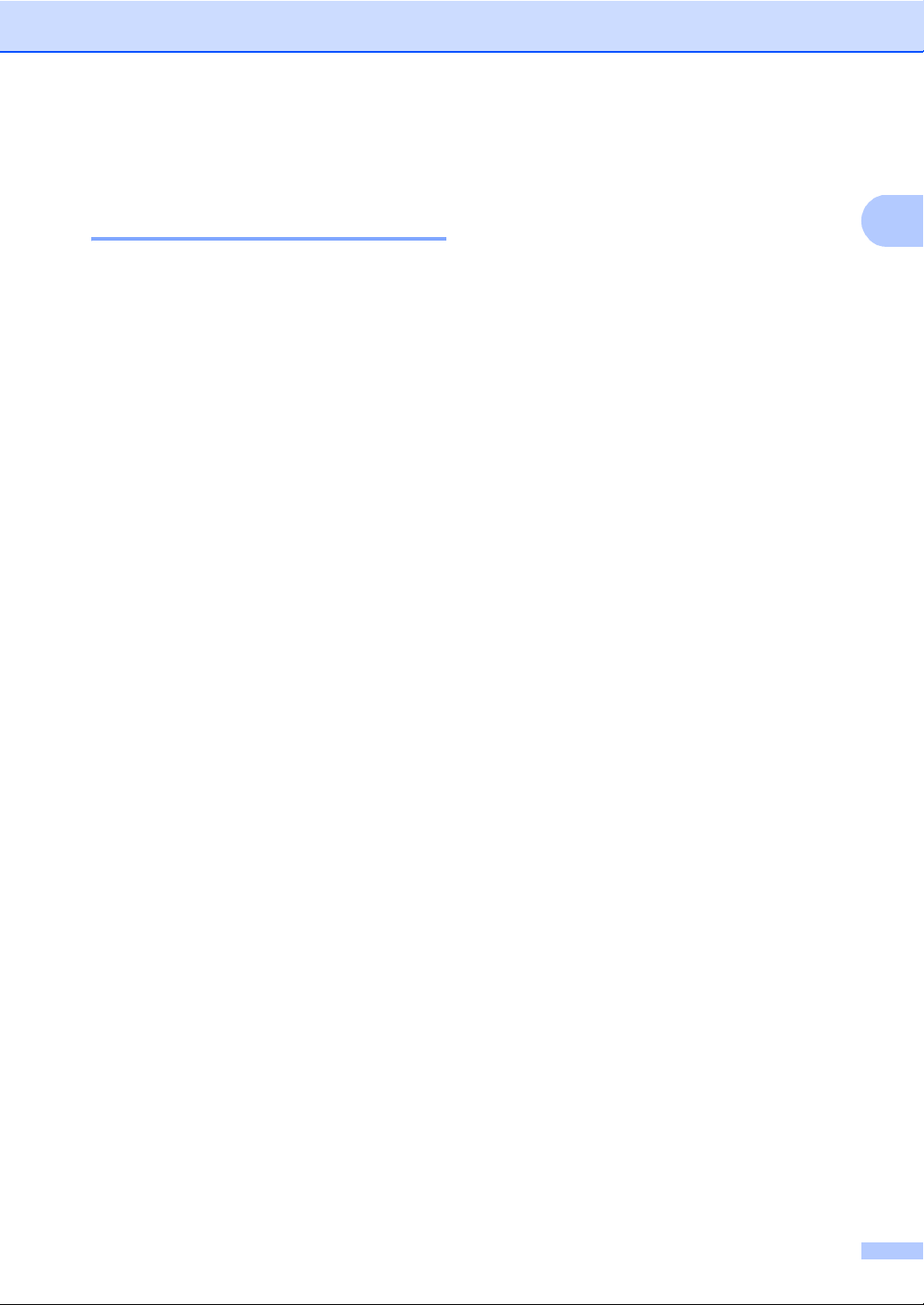
Algemene instellingen
1
Functie Stille modus 1
Stille modus 1
De instelling voor Stille modus kan het geluid
tijdens het afdrukken verminderen. Wanneer
Stille modus Aan staat, daalt de
afdruksnelheid. De standaardinstelling is
Uit.
a Druk op Menu, 1, 4.
b Druk op a of b om Aan of Uit te kiezen.
Druk op OK.
c Druk op Stop/Eindigen.
LCD-contrast 1
U kunt het contrast instellen zodat het LCDscherm lichter of donkerder wordt.
a Druk op Menu, 1, 6.
b Druk op c om het LCD-scherm
donkerder te maken. Of druk op d om
het LCD-scherm lichter te maken.
Druk op OK.
c Druk op Stop/Eindigen.
3
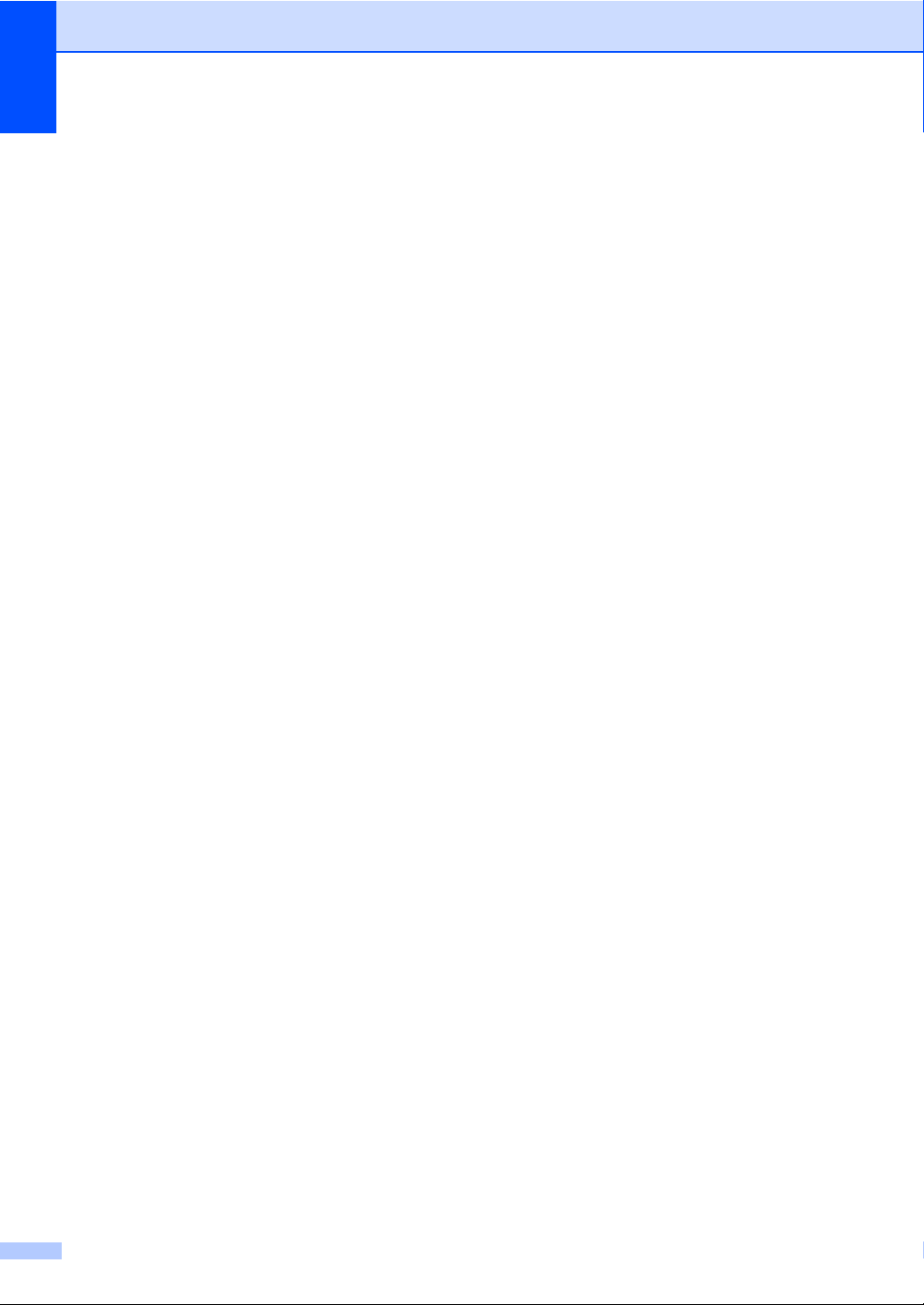
Hoofdstuk 1
Scanformaat van de glasplaat 1
Wanneer u documenten van Letter-formaat
scant, moet u het scanformaat van de
glasplaat instellen op Letter; als u dit niet
doet, zal een gedeelte van de gescande
documenten ontbreken.
a Druk op Menu, 1, 8, 1.
b Druk op a of b om Letter te kiezen.
Druk op OK.
c Druk op Stop/Eindigen.
Lijst Gebruikersinstellingen 1
U kunt een lijst afdrukken met de machineinstellingen.
a Druk op Menu, 6, 4.
b Druk op Start.
c Druk op Stop/Eindigen.
4
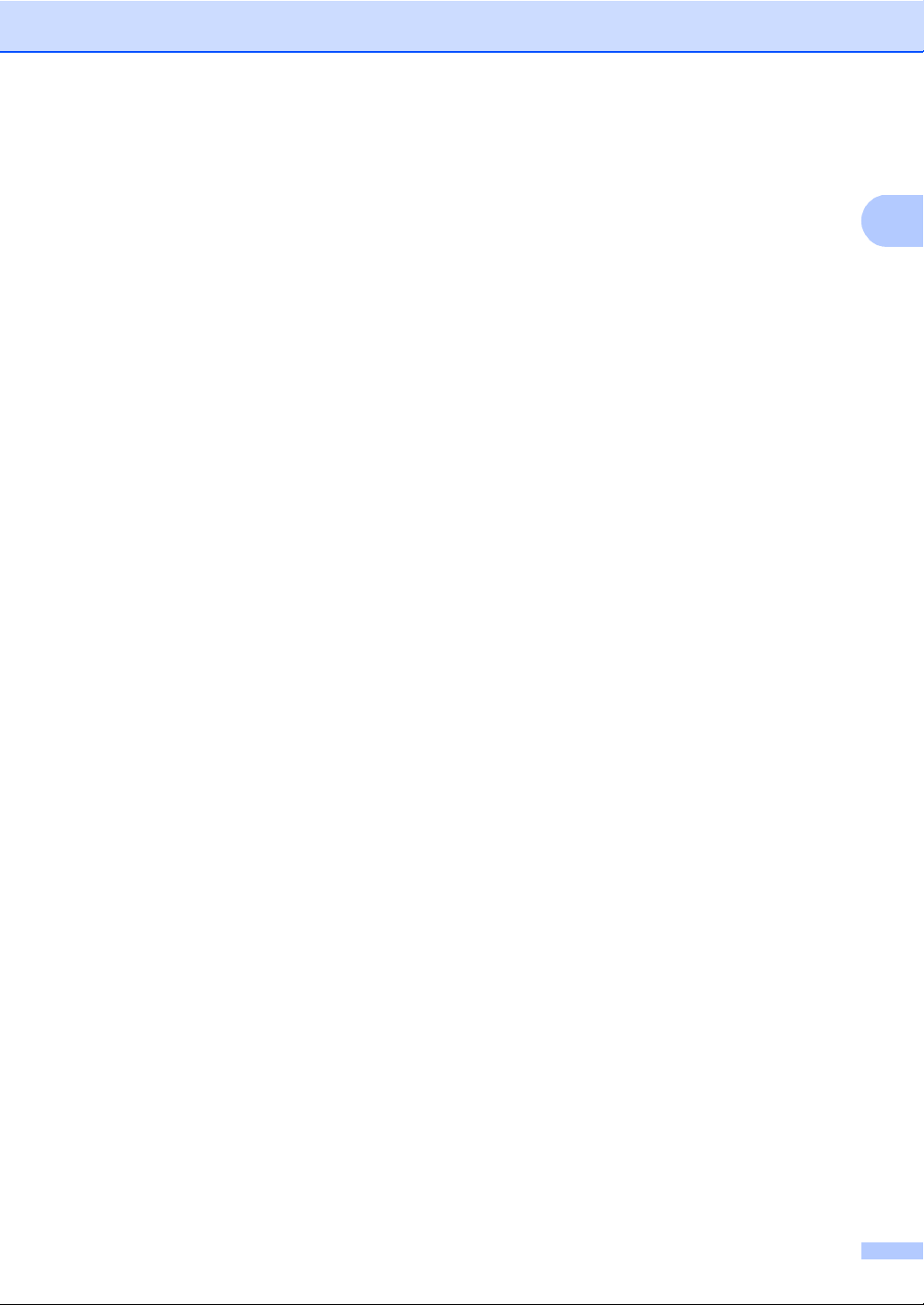
1
Netwerkconfiguratiera pport 1
Het netwerkconfiguratierapport is een rapport
met een lijst van de huidige
netwerkconfiguratie, inclusief de instellingen
van de netwerkafdrukserver.
a Druk op Menu, 6, 5.
b Druk op Start.
c Druk op Stop/Eindigen.
Algemene instellingen
5
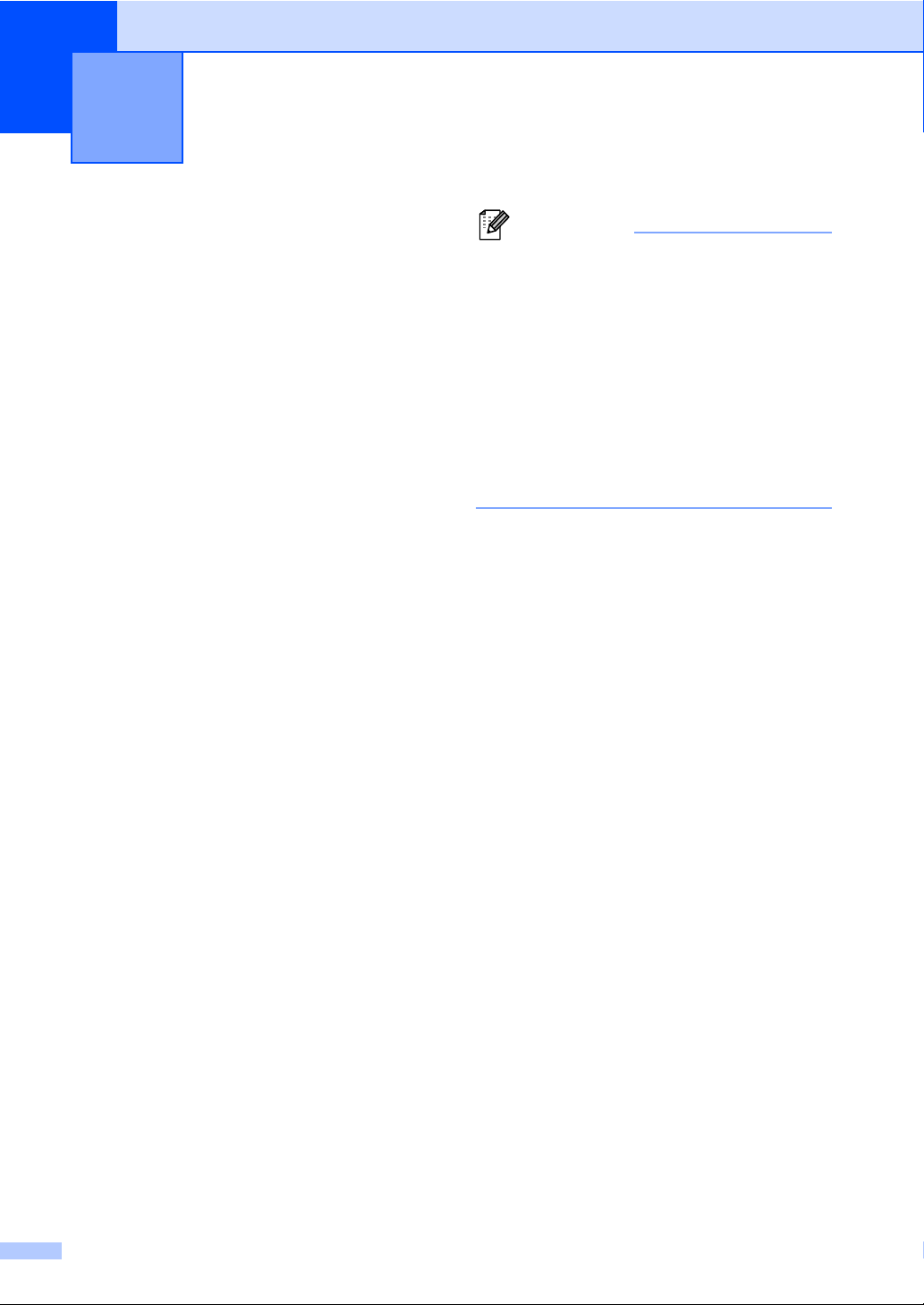
2
Opmerking
Beveiligingsfuncties 2
Secure Function Lock 2.0
Met de functie Beveiligd functieslot beperkt u
openbare toegang tot de volgende
machinefuncties:
Kopiëren
Scan
USB direct
Afdrukken
Paginalimiet
1
2
3
Met deze functie kunt u ook toegang tot de
gebruikersgedefinieerde menu-instellingen
beperken om te voorkomen dat gebruikers
standaardinstellingen wijzigen.
Voordat u de beveiligingsfuncties gebruikt,
moet u eerst een beheerderswachtwoord
invoeren.
1
2
3
Scan omvat eveneens scanopdrachten verzonden
via Brother iPrint&Scan.
Afdrukken omvat afdruktaken via Google Cloud Print
en Brother iPrint&Scan.
Paginalimiet wordt geconfigureerd met behulp van
Beheer via een webbrowser.
2
• U kunt het beveiligd functieslot handmatig
instellen via het bedieningspaneel of met
Beheer via een webbrowser of BRAdmin
Professional 3 (uitsluitend Windows
raden u aan om deze functie in te stellen
met Beheer via een webbrowser of
BRAdmin Professional 3 (alleen
Windows
• Alleen beheerders kunnen beperkingen
instellen en wijzigingen aanbrengen voor
iedere gebruiker.
®
). (uu Netwerkhandleiding)
®
). Wij
Toegang tot beperkte handelingen kan
worden geactiveerd door het creëren van een
beperkte gebruiker. Beperkte gebruikers
moeten een wachtwoord invoeren om de
machine te gebruiken.
Schrijf uw wachtwoord op een geheime
plaats op. Als u het wachtwoord vergeet,
moet het wachtwoord dat is opgeslagen in de
machine worden gereset. Neem contact op
met de Brother klantenservice voor informatie
over het resetten van het wachtwoord.
6

Beveiligingsfuncties
2
Het beheerderswachtwoord instellen 2
Het wachtwoord dat u in deze stappen instelt,
is voor de beheerder. Dit wachtwoord wordt
gebruikt om gebruikers in te stellen en om het
Beveiligd functieslot aan of uit te zetten. (Zie
Beperkte gebruikers instellen uu pagina 8
en Beveiligd functieslot aan-/uitzetten
uu pagina 9.)
a Druk op Menu, 1, 7, 1.
b Toets een viercijferig nummer voor het
wachtwoord in met behulp van de cijfers
0-9.
Druk op OK.
c Voer het wachtwoord opnieuw in
wanneer op het LCD-scherm
Nogmaals: wordt weergegeven.
Druk op OK.
d Druk op Stop/Eindigen.
Het beheerderswachtwoord veranderen 2
a Druk op Menu, 1, 7, 1.
b Druk op a of b om Wachtw. inst. te
kiezen.
Druk op OK.
c Voer het geregistreerde wachtwoord
van vier cijfers in.
Druk op OK.
d Toets een viercijferig nummer in voor
het nieuwe wachtwoord.
Druk op OK.
e Als op het LCD-scherm Nogmaals:
wordt weergegeven, voert u het nieuwe
wachtwoord opnieuw in.
Druk op OK.
f Druk op Stop/Eindigen.
7

Hoofdstuk 2
De modus openbare gebruiker instellen 2
De modus openbare gebruiker beperkt de
functies die beschikbaar zijn voor openbare
gebruikers. Openbare gebruikers hoeven
geen wachtwoord in te voeren om toegang te
krijgen tot de functies die via deze instelling
beschikbaar zijn. U kunt een openbare
gebruiker instellen.
a Druk op Menu, 1, 7, 1.
b Druk op a of b om Id instellen te
kiezen.
Druk op OK.
c Toets het beheerderswachtwoord in.
Druk op OK.
d Druk op a of b om Openbaar te kiezen.
Druk op OK.
e Druk op a of b om Activeren of
Deactiveren te kiezen voor
Kopiëren.
Druk op OK.
Als u Kopiëren hebt ingesteld,
herhaalt u deze stap voor Scan,
USB direct en Afdrukken. Als op
het LCD-scherm Stop wijziging
wordt weergegeven, drukt u op OK.
f Druk op Stop/Eindigen.
Beperkte gebruikers instellen 2
U kunt voor gebruikers een wachtwoord
instellen en de voor hen beschikbare functies
beperken. U kunt met Beheer via een
webbrowser of BRAdmin Professional 3
(alleen Windows
beperkte rechten instellen, zoals paginateller
of de aanmeldnaam van de pc-gebruiker.
(uu Netwerkhandleiding) U kunt maximaal
25 gebruikers met beperkte rechten en een
wachtwoord instellen.
®
) meer geavanceerde
a Druk op Menu, 1, 7, 1.
b Druk op a of b om Id instellen te
kiezen.
Druk op OK.
c Toets het beheerderswachtwoord in.
Druk op OK.
d Druk op a of b om Gebr.XX te kiezen.
Druk op OK.
e Gebruik het numerieke toetsenbord om
de gebruikersnaam in te voeren.
(uu Beknopte gebruikershandleiding:
Tekst invoeren)
Druk op OK.
f Toets een viercijferig wachtwoord in
voor de gebruiker.
Druk op OK.
g Druk op a of b om Activeren of
Deactiveren te kiezen voor
Kopiëren.
Druk op OK.
Als u Kopiëren hebt ingesteld,
herhaalt u deze stap voor Scan, USB
direct en Afdrukken. Als op het
LCD-scherm Stop wijziging wordt
weergegeven, drukt u op OK.
h Herhaal stappen d tot g om elke extra
gebruiker en elk extra wachtwoord in te
voeren.
8

Beveiligingsfuncties
2
Opmerking
i Druk op Stop/Eindigen.
U kunt niet dezelfde naam invoeren voor
verschillende gebruikers.
Beveiligd functieslot aan/uitzetten 2
Als u het verkeerde wachtwoord invoert,
wordt op het LCD-scherm
Fout wachtwoord weergegeven. Voer het
juiste wachtwoord opnieuw in.
Beveiligd functieslot aanzetten
a Druk op Menu, 1, 7, 1.
b Druk op a of b om Slot UitiAan te
kiezen.
Druk op OK.
c Toets uw viercijferige
beheerderwachtwoord in.
Druk op OK.
Beveiligd functieslot uitzetten
a Druk op Menu, 1, 7, 1.
b Druk op a of b om Slot AaniUit te
kiezen.
Druk op OK.
c Toets uw viercijferige
beheerderwachtwoord in.
Druk op OK.
9

Hoofdstuk 2
Opmerking
Opmerking
Gebruikers omschakelen 2
Met deze instelling kunt u schakelen tussen
de geregistreerde gebruikers met beperkte
rechten of de openbare modus als het
beveiligd functieslot is ingeschakeld.
De modus beperkte gebruiker wijzigen
a Houd d ingedrukt terwijl u op Veilig
Afdrukken drukt.
b Druk op a of b om ID te kiezen.
Druk op OK.
c Voer uw wachtwoord van vier cijfers in.
Druk op OK.
• Als het huidige ID niet gemachtigd is om
de gewenste functie te gebruiken, wordt
ToegangGeweigerd weergegeven op
het LCD-scherm. Vervolgens worden
Id wijzigen en andere gebruikers-ID's
weergegeven zodat u kunt overschakelen
naar een gebruikers-ID of een Openbare
modus met de nodige machtiging. Als u
toegang krijgt tot de gewenste functie,
drukt u op a of b om uw naam te kiezen en
drukt u op OK. Voer uw wachtwoord van
vier cijfers in en druk op OK.
• Als er een paginabeperking is ingesteld
voor uw ID en u het maximale aantal
pagina's al hebt bereikt, wordt
Limiet bereikt weergegeven op het
LCD-scherm wanneer u gegevens
probeert af te drukken. Contacteer uw
beheerder om uw instellingen voor het
beveiligd functieslot te controleren.
De openbare modus wijzigen
Wanneer een beperkte gebruiker de machine
niet langer gebruikt, schakelt deze binnen
een minuut terug naar de openbare modus.
U kunt de modus beperkte gebruiker verlaten
door op de volgende toetsen te drukken:
Wis in de kopieermodus.
(SCAN) in de scanmodus.
Op het LCD-scherm wordt
Ga naarOpenbaar? weergegeven.
Druk op 1 om 1.Ja te kiezen.
Als de gewenste functie beperkt is voor
alle gebruikers, wordt
Niet beschikbaar weergegeven op
het LCD-scherm. De machine keert terug
naar de stand Gereed en u hebt dan geen
toegang tot de functie die u wilt gebruiken.
Contacteer uw beheerder om uw
instellingen voor het beveiligd functieslot
te controleren.
10

Beveiligingsfuncties
2
Instelslot 2
Met het instelslot kunt u een wachtwoord
instellen om ervoor te zorgen dat andere
personen niet per ongeluk uw machineinstellingen wijzigen.
Schrijf uw wachtwoord op een geheime
plaats op. Als u het wachtwoord vergeet,
moeten de wachtwoorden die zijn
opgeslagen in de machine worden gereset.
Neem contact op met uw beheerder of met de
Brother klantenservice.
Als het instelslot op Aan staat, kunt u de
instellingen niet wijzigen zonder een
wachtwoord.
Het wachtwoord instellen 2
a Druk op Menu, 1, 7, 2.
b Toets een viercijferig nummer voor het
wachtwoord in met behulp van de cijfers
0-9.
Druk op OK.
c Voer uw wachtwoord opnieuw in
wanneer op het LCD-scherm
Nogmaals: wordt weergegeven.
Druk op OK.
d Druk op Stop/Eindigen.
11

Hoofdstuk 2
Het wachtwoord voor het instelslot wijzigen 2
a Druk op Menu, 1, 7, 2.
b Druk op a of b om Wachtw. inst. te
kiezen.
Druk op OK.
c Voer uw huidig wachtwoord van vier
cijfers in.
Druk op OK.
d Toets een viercijferig nummer in voor
het nieuwe wachtwoord.
Druk op OK.
e Voer uw nieuwe wachtwoord opnieuw in
wanneer op het LCD-scherm
Nogmaals: wordt weergegeven.
Druk op OK.
f Druk op Stop/Eindigen.
Instelslot in-/uitschakelen 2
Als u een verkeerd wachtwoord invoert terwijl
u onderstaande instructies volgt, wordt op het
LCD-scherm Fout wachtwoord
weergegeven. Voer het juiste wachtwoord
opnieuw in.
Instelslot inschakelen
a Druk op Menu, 1, 7, 2.
b Druk op a of b om Aan te kiezen.
Druk op OK.
c Toets uw wachtwoord van vier cijfers in.
Druk op OK.
d Druk op Stop/Eindigen.
Instelslot uitschakelen
a Druk op Menu, 1, 7, 2.
b Toets uw wachtwoord van vier cijfers in.
Druk twee keer op OK.
c Druk op Stop/Eindigen.
12

3
3
Kopiëren 3
Kopiëren instellingen 3
Als u de kopieerinstellingen snel voor de
volgende kopie wilt wijzigen, drukt u op de
tijdelijke toetsen KOPIE. U kunt meerdere
instellingen wijzigen.
De machine keert één minuut na het kopiëren
terug naar de standaardinstellingen.
Om een instelling te wijzigen, drukt u tijdelijk
op de toets KOPIE of Dubbelzijdig en
vervolgens op a of b en d of c om door de
kopieerinstellingen te bladeren. Wanneer de
gewenste instelling gemarkeerd is, drukt u op
OK.
Wanneer u klaar bent met het wijzigen van de
instellingen, drukt u op Start om het kopiëren
te starten.
De gekopieerde afbeelding vergroten of verkleinen 3
U kunt de volgende vergrotings- of
verkleiningspercentages selecteren:
Druk op
100%*
97% LTRiA4
94% A4iLTR
91%FullPage
85% LTRiEXE
83% LGLiA4
78% LGLiLTR
70% A4iA5
50%
Custom(25-400%)
2
Auto
200%
141% A5iA4
1
Kopiëren onderbreken 3
Druk op Stop/Eindigen om het kopiëren te
onderbreken.
* De fabrieksinstelling is dikgedrukt en met
een asterisk weergegeven.
1
Met Custom(25-400%) kunt u het percentage
wijzigen van 25% in 400%.
2
Auto stelt de machine in om de mate van verkleinen
te berekenen dat het best past bij het papierformaat.
Auto is enkel beschikbaar wanneer u de ADF
gebruikt.
Volg onderstaande instructies om de
volgende kopie te vergroten of te verkleinen:
104% EXEiLTR
a Plaats het document.
b Voer met de cijfertoetsen het aantal
kopieën in (max. 99).
c Druk op Vergroot/Verklein en
vervolgens op c.
13

Hoofdstuk 3
Opmerking
d Ga op een van de volgende manieren te
werk:
Druk op a of b om het gewenste
vergrotings- of
verkleiningspercentage te
selecteren.
Druk op OK.
Druk op a of b om
Custom(25-400%) te kiezen.
Druk op OK.
Voer met de cijfertoetsen het
vergrotings- of
verkleiningspercentage in van 25%
tot 400%. (Druk bijvoorbeeld op 5 en
3 om 53% in te voeren.)
Druk op OK.
e Druk op Start.
Opties voor pagina-indeling
2op1(P), 2op1(L),
2 op 1 (id), 4op1(P) en
4op1(L) zijn niet beschikbaar bij
vergroten/verkleinen.
14

Kopiëren
3
De toets Opties gebruiken 3
Met de toets Opties kunt u snel de volgende kopieerinstellingen tijdelijk instellen voor de volgende
kopie.
Druk op
Menuselecties Opties Pagina
Druk op a of b en druk dan op OK
Druk op a, b, d of c en daarna op OK.
Stapel/Sorteer Stapelen*
Sorteren
Kwaliteit Auto*
Tekst
Foto
Grafiek
Helderheid
-onnnn+
-nonnn+
-nnonn+*
-nnnon+
-nnnno+
Contrast
-onnnn+
-nonnn+
-nnonn+*
-nnnon+
-nnnno+
Pagina layout Uit(1 op 1)*
2op1(P)
2op1(L)
2op1(id)
4op1(P)
4op1(L)
Ladekeuze
MP>T1* of M>T1>T2*
T1>MP of T1>T2>M
#1(XXX)
#2(XXX)
MP(XXX)
2
12
2
De fabrieksinstellingen zijn vetgedrukt en met een sterretje weergegeven.
16
16
17
17
18
1
1
20
1
T2 en #2 worden enkel weergegeven als de optionele onderste lade is geplaatst.
2
XXX staat voor het papierformaat dat u hebt ingesteld in Menu, 1, 1, 2.
15

Hoofdstuk 3
Kopieën sorteren 3
U kunt meerdere kopieën sorteren. De
pagina’s worden gestapeld in de volgorde
123, 123, 123 enz.
a Plaats het document.
b Voer met de cijfertoetsen het aantal
kopieën in (max. 99).
c Druk op Opties. Druk op a of b om
Stapel/Sorteer te kiezen.
Druk op OK.
d Druk op a of b om Sorteren te kiezen.
Druk op OK.
e Druk op Start om de pagina te scannen.
Als u het document in de ADF hebt
geplaatst, worden de pagina's gescand
en wordt het afdrukken gestart.
Als u de glasplaat gebruikt, gaat u
naar stap f.
f Nadat de machine de pagina gescand
heeft, drukt u op 1 om de volgende
pagina te scannen.
Flatbed kopie:
Volgende Pagina?
a 1.Ja
b 2.Nee
Select. ab of OK
g Plaats de volgende pagina op de
glasplaat.
Druk op OK.
Herhaal stap f en g voor elke pagina
van het document.
h Druk op 2 in stap f om te stoppen
nadat alle pagina's zijn gescand.
De kopieerkwaliteit verbeteren 3
U kunt kiezen uit een serie
kwaliteitsinstellingen. De standaardinstelling
is Auto.
Auto
Auto is de aanbevolen stand voor normale
afdrukken. Geschikt voor documenten die
zowel tekst als foto’s bevatten.
Tekst
Geschikt voor documenten die vooral
tekst bevatten.
Foto
Betere kopieerkwaliteit voor foto's.
Grafiek
Geschikt voor het kopiëren van kwitanties.
Volg de onderstaande stappen om de
kwaliteitsinstelling tijdelijk te wijzigen:
a Plaats het document.
b Voer met de cijfertoetsen het aantal
kopieën in (max. 99).
c Druk op Opties. Druk op a of b om
Kwaliteit te kiezen.
Druk op OK.
d Druk op d of c om Auto, Tekst, Foto
of Grafiek te kiezen.
Druk op OK.
e Druk op Start.
Volg de onderstaande stappen om de
standaardinstelling te wijzigen:
a Druk op Menu, 2, 1.
16
b Druk op a of b om de kopieerkwaliteit te
selecteren.
Druk op OK.
c Druk op Stop/Eindigen.

Kopiëren
3
Helderheid en contrast aanpassen 3
Helderheid 3
Pas de helderheid aan om de kopieën
donkerder of lichter te maken.
Volg de onderstaande stappen om de
helderheidinstelling tijdelijk te wijzigen:
a Plaats het document.
b Voer met de cijfertoetsen het aantal
kopieën in (max. 99).
c Druk op Opties.
Druk op a of b om Helderheid te
kiezen.
Druk op OK.
d Druk op c om een kopie lichter te maken
of druk op d om een kopie donkerder te
maken.
Druk op OK.
e Druk op Start.
Volg de onderstaande stappen om de
standaardinstelling te wijzigen:
a Druk op Menu, 2, 2.
b Druk op c om een kopie lichter te maken
of druk op d om een kopie donkerder te
maken.
Druk op OK.
Contrast 3
Pas het contrast aan om een beeld er
scherper en levendiger te laten uitzien.
Volg de onderstaande stappen om de
contrastinstelling tijdelijk te wijzigen:
a Plaats het document.
b Voer met de cijfertoetsen het aantal
kopieën in (max. 99).
c Druk op Opties.
Druk op a of b om Contrast te kiezen.
Druk op OK.
d Druk op d om het contrast te
verminderen of druk op c om het
contrast te verhogen.
Druk op OK.
e Druk op Start.
Volg de onderstaande stappen om de
standaardinstelling te wijzigen:
a Druk op Menu, 2, 3.
b Druk op d om het contrast te
verminderen of druk op c om het
contrast te verhogen.
Druk op OK.
c Druk op Stop/Eindigen.
c Druk op Stop/Eindigen.
17

Hoofdstuk 3
Belangrijk
N-op-1 kopieën maken (paginalay-out) 3
U kunt de hoeveelheid papier die u gebruikt
voor het kopiëren verminderen door de
functie N op 1 kopiëren te gebruiken. U kunt
zo twee of vier pagina's op één vel kopiëren.
Als u beide kanten van een identiteitskaart op
één vel wilt kopiëren,
raadpleeg Identiteitskaart kopiëren 2 op 1
uu pagina 19.
• Controleer of het papierformaat is
ingesteld op A4, Letter, Legal of
Folio.
•(P) betekent Staand en (L) betekent
Liggend.
• U kunt de instelling Vergroten/Verkleinen
niet gebruiken met de functie N op 1.
a Plaats het document.
Als u de glasplaat gebruikt, gaat u
naar stap f.
f Nadat de machine de pagina gescand
heeft, drukt u op 1 om de volgende
pagina te scannen.
Flatbed kopie:
Volgende Pagina?
a 1.Ja
b 2.Nee
Select. ab of OK
g Plaats de volgende pagina op de
glasplaat.
Druk op OK.
Herhaal stap f en g voor elke pagina
van het document.
h Druk op 2 in stap f om te stoppen
nadat alle pagina's zijn gescand.
Als u met behulp van de ADF kopieert:3
Plaats het document met de bedrukte zijde
naar boven zoals hieronder aangegeven:
b Voer met de cijfertoetsen het aantal
kopieën in (max. 99).
c Druk op Opties. Druk op a of b om
Pagina layout te kiezen. Druk op
OK.
d Druk op a of b om Uit(1 op 1),
2op1(P), 2op1(L),
2op1(id)
4op1(L) te kiezen.
Druk op OK.
1
Voor meer informatie over 2 op 1 (id),
raadpleegt u Identiteitskaart kopiëren 2 op 1
uu pagina 19.
1
, 4op1(P) of
e Druk op Start om de pagina te scannen.
Als u het document in de ADF hebt
geplaatst, worden de pagina's gescand
en wordt het afdrukken gestart.
2op1(P)
2op1(L)
4op1(P)
4op1(L)
18

Kopiëren
3
Opmerking
1
Als u met behulp van de glasplaat kopieert: 3
Plaats uw document met de bedrukte zijde
naar beneden zoals hieronder aangegeven:
2op1(P)
2op1(L)
4op1(P)
4op1(L)
Identiteitskaart kopiëren 2 op 1 3
U kunt beide kanten van uw identiteitskaart
op één pagina kopiëren en daarbij het
originele formaat van de kaart behouden.
U kunt een identiteitskaart kopiëren voor
zover dit wordt toegestaan door de
geldende wetgeving. (uu Handleiding
product veligheid: Onrechtmatig gebruik
van kopieerapparatuur (alleen MFC en
DCP))
a Plaats uw identiteitskaart met de
bedrukte zijde naar beneden in de
linkerhoek van de glasplaat.
1 4 mm of groter (boven, links)
Zelfs als er een document in de ADF
is geplaatst, zal de machine in deze
modus de gegevens scannen met de
glasplaat.
b Voer het aantal gewenste kopieën in.
c Druk op Opties. Druk op a of b om
Pagina layout te kiezen. Druk op
OK.
d Druk op a of b om 2 op 1 (id) te
kiezen.
Druk op OK.
19

Hoofdstuk 3
Opmerking
Opmerking
e Druk op Start.
Wanneer de machine de eerste kant
van de kaart heeft gescand, zal het
LCD-scherm de volgende instructie
weergeven.
Id omdraaien
En druk op Start
f Draai uw identiteitskaart om en plaats
deze op de linkerzijde van de glasplaat.
g Druk op Start. De machine scant de
andere kant van de kaart en drukt de
pagina af.
Wanneer Identiteitskaart kopiëren 2 op 1
gekozen is, wordt de kwaliteit ingesteld op
Foto en het contrast op +2 (-nnnno+).
Ladeselectie 3
U kunt de gebruikte lade wijzigen voor de
volgende kopie.
a Plaats het document.
b Voer met de cijfertoetsen het aantal
kopieën in (max. 99).
c Druk op Opties. Druk op a of b om
Ladekeuze te kiezen. Druk op OK.
d Druk op d of c om MP>T1, M>T1>T2
T1>MP, T1>T2>M
#2(XXX)
selecteren. Druk op OK.
1
2
12
T2 en #2 worden enkel weergegeven als de
optionele onderste lade is geplaatst.
XXX staat voor het papierformaat dat u hebt
ingesteld in Menu, 1, 1, 2.
1
, #1(XXX)2,
of MP(XXX)2. te
1
,
e Druk op Start.
Raadpleeg uu: Beknopte
gebruikershandleiding om de
standaardinstelling voor de ladeselectie te
wijzigen: Ladegebruik in de
COPY-modus.
20

Kopiëren
3
1
2
1
2
1
2
1
2
1
2
1
2
1
2
1
2
Duplexkopiëren (dubbelzijdig) 3
Als u de functie voor automatisch
duplexkopiëren wilt gebruiken, plaatst u het
document in de ADF.
Als u de melding "Geheugen vol" krijgt
wanneer u dubbelzijdig kopieert, dient u extra
geheugen te installeren. (Zie Extra geheugen
installeren uu pagina 27.)
Duplexkopiëren (over de lange zijde) 3
1-zijdigi2-z. L
Staand
Liggend
Geavanceerd duplexkopiëren (over de korte zijde) 3
enkelzijdig i dubbelzijdig S
Staand
Liggend
a Plaats het document.
b Voer het aantal kopieën in (max. 99) met
de cijfertoetsen.
c Druk op Dubbelzijdig en a of b om
1-zijdigi2-z. K te selecteren.
Druk op OK.
d Druk op Start om het document te
kopiëren.
a Plaats het document.
b Voer het aantal kopieën in (max. 99) met
de cijfertoetsen.
c Druk op Dubbelzijdig en a of b om
1-zijdigi2-z. L te selecteren.
Druk op OK.
d Druk op Start om het document te
kopiëren.
21

WAARSCHUWING
Belangrijk
Routineonderhoud A
A
De machine reinigen en controleren
Reinig de buiten- en binnenzijde van de
machine regelmatig met een droge, pluisvrije
doek. Reinig de binnenzijde van de machine
wanneer u de tonercartridge of de
drumeenheid vervangt. Als afgedrukte
pagina's tonervlekken bevatten, reinigt u de
binnenzijde van de machine met een droge,
pluisvrije doek.
• Werp een tonercartridge of een module
met drumeenheid en tonercartridge
NIET in het vuur. Deze kan ontploffen en
verwondingen veroorzaken.
• Gebruik bij het schoonmaken van de
binnen- of buitenzijde van het product
GEEN ontvlambare stoffen, sprays of
biologische oplosmiddelen/vloeistoffen
met alcohol of ammoniak. U kunt dan
namelijk brand veroorzaken of een
elektrische schok krijgen. Gebruik
uitsluitend een droge, pluisvrije doek.
A
Gebruik neutrale schoonmaakmiddelen.
Wanneer u vluchtige vloeistoffen zoals
thinner of wasbenzine gebruikt, wordt het
oppervlak van de machine beschadigd.
(uu Handleiding product veligheid:
Algemene voorschriften)
22

Routineonderhoud
A
Opmerking
Paginatellers controleren A
U kunt de paginatellers van de machine
bekijken voor kopieën, afgedrukte pagina's,
rapporten en lijsten, of een totaaloverzicht.
a Druk op Menu, 6, 3.
b Druk op a of b om Totaal, Lijst,
Kopie of Print te bekijken.
c Druk op Stop/Eindigen.
De resterende levensduur van onderdelen controleren A
U kunt de levensduur van de onderdelen van
de machine lezen op het LCD-scherm.
a Druk op Menu, 6, 7.
67.DuurOnderdelen
1.Drumeenheid
2.Fuser
3.Laser
Select. ab of OK
b Druk op a of b om 1.Drumeenheid,
2.Fuser, 3.Laser, 4.PF-kit MP,
5.PF-kit 1 of 6.PF-kit 2
kiezen.
Druk op OK.
1
te
c Druk op Stop/Eindigen.
1
Als de optionele onderste lade is geïnstalleerd.
De levensduur is uitsluitend nauwkeurig
als u de teller op nul hebt gezet bij het
installeren van een nieuw onderdeel. De
levensduur is niet nauwkeurig als u de
teller op nul hebt gezet tijdens de
levensduur van het gebruikte onderdeel.
Periodieke
onderhoudsonderdelen vervangen
Periodieke onderhoudsonderdelen moeten
regelmatig vervangen worden om de
afdrukkwaliteit te behouden. De
onderstaande onderdelen zullen na ongeveer
50.000 pagina's
voor PF Kit MP en na ongeveer 100.000
pagina's
Laser. Neem contact op met de Brother
klantenservice als de volgende meldingen op
het LCD-scherm worden weergegeven.
LCD-melding Omschrijving
Onderdelen
verv.
Fuserunit
Onderdelen
verv.
Laserunit
Onderdelen
verv.
PF-kit 1
Onderdelen
verv.
PF-kit 2
Onderdelen
verv.
PF-kit MP
1
2
1
Enkele pagina's van formaat A4 of Letter.
Als de optionele onderste lade is geïnstalleerd.
1
moeten worden vervangen
voor PF Kit 1, PF Kit 22, Fuser en
Vervang de fuseereenheid.
Vervang de lasereenheid.
Vervang de
papiertoevoerset voor de
papierlade.
Vervang de
papiertoevoerset voor de
2
optionele onderste
papierlade.
Vervang de
papiertoevoerset voor de
multifunctionele lade.
A
De resterende levensduur van de
tonercartridge vindt u terug op het rapport
met gebruikersinstellingen. (Zie Lijst
Gebruikersinstellingen uu pagina 4.)
23

De machine inpakken
WAARSCHUWING
Opmerking
1
FRONT
FRONT
1
en vervoeren A
Deze machine is zwaar en weegt meer dan
15,6 kg. Zorg dat uw vingers niet beklemd
raken wanneer u de machine weer neerzet.
Als u een onderste lade gebruikt, draag de
machine dan NIET bij de onderste lade. Dit
kan immers leiden tot letsel of tot schade
aan de machine omdat die niet vastzit aan
de onderste lade.
Als u de machine moet vervoeren, is het
raadzaam om deze zorgvuldig te
verpakken in de oorspronkelijke
verpakking om eventuele beschadiging te
voorkomen. Zorg er bovendien voor dat
de machine tijdens vervoer voldoende
verzekerd is.
a Zet de machine uit. Laat de machine ten
minste
10 minuten uitgeschakeld om af te
koelen.
c Steek het verpakkingsmateriaal (1) in de
doos.
d Wikkel de machine in een plastic zak.
Plaats de machine op het
verpakkingsmateriaal (1).
b Koppel alle kabels los en haal
24
vervolgens de stekker van het netsnoer
uit het stopcontact.

Routineonderhoud
A
1
1
RIGHT
LEFT
e Plaats de twee stukken
verpakkingsmateriaal (1) in de doos en
zorg ervoor dat de rechterzijde van de
machine gericht is naar het
verpakkingsmateriaal gemarkeerd met
"RIGHT" en de linkerzijde naar het
verpakkingsmateriaal gemarkeerd met
"LEFT". Plaats het stroomsnoer en de
gedrukte documenten in de originele
verpakking zoals weergegeven op de
illustratie.
g <Als u een onderste lade hebt>
Verpak de onderste lade opnieuw zoals
afgebeeld.
f Sluit de doos en tape deze stevig dicht.
25

B
WAARSCHUWING
Opmerking
Opmerking
Opties B
Optionele papierlade (LT-5400)
Een optionele onderste lade kan worden
geïnstalleerd met een capaciteit van
maximaal 500 vellen papier van 80 g/m
Wanneer een optionele lade is geplaatst,
heeft de machine een maximale capaciteit
van 800 vellen normaal papier.
Raadpleeg de instructies bij de onderste lade
voor de installatie.
Als u een onderste lade gebruikt, draag de
machine dan NIET bij de onderste lade. Dit
kan immers leiden tot letsel of tot schade
aan de machine omdat die niet vastzit aan
de onderste lade.
2
.
Geheugenkaart B
B
DCP-8110DN heeft standaard 64 MB
geheugen. De machine beschikt over één
uitbreidingssleuf voor extra geheugen. U kunt
het geheugen verhogen tot maximaal 320 MB
voor DCP-8110DN.
SO-DIMM-types B
U kunt de volgende SO-DIMM's plaatsen:
256 MB Kingston KTH-LJ2015/256
256 MB Transcend TS256MHP423A
• Meer informatie vindt u op de website van
Kingston Technology op
http://www.kingston.com/
• Meer informatie vindt u op de website van
Transcend op
http://www.transcend.com.tw/
Algemeen moet de SO-DIMM de volgende
specificaties hebben:
Type 144-pins en 16 bitoutput
CAS-latentie 4
Klokfrequentie 267 MHz (533 MB/s/pin) of
meer
Capaciteit 256 MB
Hoogte 30,0 mm
DRAM-type DDR2 SDRAM
.
.
26
• Het kan zijn dat sommige SO-DIMMs niet
geschikt zijn voor de machine.
• Voor meer informatie kunt u zich wenden
tot de wederverkoper waar u de machine
hebt gekocht of tot de klantendienst van
Brother.

Opties
B
Opmerking
Belangrijk
2 1
12
Extra geheugen installeren B
a Schakel de machine uit via de
stroomschakelaar.
b Ontkoppel de interfacekabel van de
machine en haal vervolgens de stekker
van het netsnoer uit het stopcontact.
Schakel de machine via de
stroomschakelaar uit voordat u de
SO-DIMM installeert of verwijdert.
c Verwijder de plastic afdekking (1) en
dan de metalen afdekking (2) van de
SO-DIMM.
e Houd de SO-DIMM aan de randen vast
en lijn de inkepingen in de SO-DIMM uit
met de uitsteeksels in de sleuf. Plaats
de SO-DIMM diagonaal (1), en kantel
het dan richting de interfacekaart tot het
op zijn plaats klikt (2).
d Haal de SO-DIMM uit de verpakking en
houd deze aan de randen vast.
Raak, om schade aan de machine
veroorzaakt door statische elektriciteit te
voorkomen, de geheugenchips of het
kaartoppervlak NIET aan.
f Plaats de metalen afdekking (2) en dan
de plastic afdekking (1) van de
SO-DIMM weer terug.
1
2
27

g Steek de stekker van het netsnoer van
Opmerking
de machine eerst in het stopcontact en
sluit dan de interfacekabel aan.
h Schakel de machine in via de
stroomschakelaar.
Druk de pagina met
gebruikersinstellingen af waarop de
huidige grootte van het RAM-geheugen
is vermeld om te controleren of u de
SO-DIMM correct hebt geïnstalleerd.
(Zie
Lijst Gebruikersinstellingen
uu pagina 4
.)
28

C
Verklarende woordenlijst C
C
Dit is een uitvoerige lijst van functies en termen die voorkomen in Brotherhandleidingen.
Beschikbaarheid van deze functies is afhankelijk van het model dat u heeft aangeschaft.
ADF (automatische documentinvoer)
Het document kan in de ADF worden
geplaatst, waarbij iedere pagina
afzonderlijk automatisch wordt gescand.
Contrast
Instelling om te compenseren voor
donkere of lichte documenten. Kopieën
van donkere documenten worden lichter
en omgekeerd.
Fijne resolutie
Dit is een resolutie van 203 × 196 dpi.
Wordt gebruikt voor afdrukken met kleine
lettertjes en diagrammen.
Grijstinten
De grijstinten die beschikbaar zijn voor het
kopiëren van foto's.
LCD-scherm (liquid crystal display)
Dit is het schermpje op uw machine
waarop tijdens het programmeren
meldingen verschijnen. Wanneer de
machine inactief is, worden op dit
schermpje de datum en de tijd
weergegeven.
Scannen
De procedure waarmee een elektronische
afbeelding van een papieren document
naar uw computer wordt verzonden.
Taak annuleren
Hiermee annuleert u een
geprogrammeerde afdruktaak en wist u
deze uit geheugen van de machine.
Tijdelijke instellingen
Voor elke kopie kunt u bepaalde opties
selecteren zonder de
standaardinstellingen te wijzigen.
Volume van de waarschuwingstoon
Instelling van het volume van het
geluidssignaal dat u hoort wanneer u een
toets indrukt of een vergissing maakt.
Lijst Gebruikersinstellingen
Een afgedrukt rapport met de huidige
instellingen van de machine.
Menumodus
De programmeermodus waarmee u de
instellingen van uw machine kunt
wijzigen.
OCR (optical character recognition)
Nuance™ PaperPort™ 12SE of Presto!
De softwaretoepassing PageManager zet
een afbeelding van tekst om in tekst met
een bewerkbaar formaat.
Resolutie
Het aantal verticale en horizontale lijnen
per inch.
29

D
Index
A
Afdrukken
Zie Softwarehandleiding.
Apple Macintosh
Zie Softwarehandleiding.
B
Beperkte gebruikers ...................................8
Beveiliging
Beveiligd functieslot
beheerderswachtwoord
beperkte gebruikers
Modus openbare gebruiker
Instelslot
................................................11
........................7
.............................8
..................8
C
ControlCenter2 (voor Macintosh)
Zie Softwarehandleiding.
ControlCenter4 (voor Windows
Zie Softwarehandleiding.
®
)
D
Drumeenheid
controleren (resterende levensduur)
Duplexkopiëren
........................................21
..... 23
G
Geheugen
DIMM (optie) toevoegen
plaatsen
opslag
.............................................27
.....................................................1
.......................26
I
Informatie over de machine
paginatellers
resterende levensduur van onderdelen
controleren
..........................................23
............................................23
K
Kopiëren
contrast
Duplex-toets
glasplaat gebruiken
Identiteitskaart kopiëren 2 op 1
kwaliteit
N op 1 (paginalay-out)
Opties-toets
tijdelijke instellingen
Vergroot-/Verklein-toets
Kwaliteit
kopiëren
................................................. 17
......................................... 21
........................16, 18
............ 19
................................................. 16
.......................... 18
.......................................... 15
.............................. 13
....................... 13
..........................................15, 16
L
LCD-scherm (liquid crystal display)
contrast
................................................... 3
M
Macintosh
Zie Softwarehandleiding.
N
N op 1 (paginalay-out) ............................. 18
Netwerk
afdrukken
Zie Netwerkhandleiding.
scannen
Zie Softwarehandleiding.
Nuance™ PaperPort™ 12SE
Zie Softwarehandleiding. Raadpleeg ook
Help in Nuance™ PaperPort™ 12SE voor
het openen van de Hoe-te-handleidingen.
O
Onderhoud, routine ................................. 22
de resterende levensduur van
onderdelen controleren
........................ 23
30

P
Paginalay-out (N op 1) .............................18
Presto! PageManager
Zie Softwarehandleiding. Zie ook Help in de
toepassing Presto! PageManager.
R
Rapporten
Lijst Gebruikersinstellingen
Netwerkconfiguratierapport
.....................4
.....................5
S
Scannen
Zie Softwarehandleiding.
Slaapstand
Sorteren
Stand diepe slaap
Stille modus
Stroomstoring
Stroomuitschakelstand
.................................................2
...................................................16
......................................2
...............................................3
.............................................1
...............................2
T
D
Tijdelijke kopieerinstellingen ....................13
Toner besparen
.......................................... 1
V
Vergroot-/Verklein-toets ...........................13
Verkleinen
kopieën
.................................................13
W
Windows
Zie Softwarehandleiding.
®
31

Bezoek ons online
http://www.brother.com/
Deze machine is alleen goedgekeurd voor gebruik in het land van aankoop. Lokale Brotherbedrijven of hun leveranciers zullen uitsluitend ondersteuning bieden voor machines die in hun
eigen land zijn aangekocht.
